Kontaktirajte prijenos s iPhonea na Android
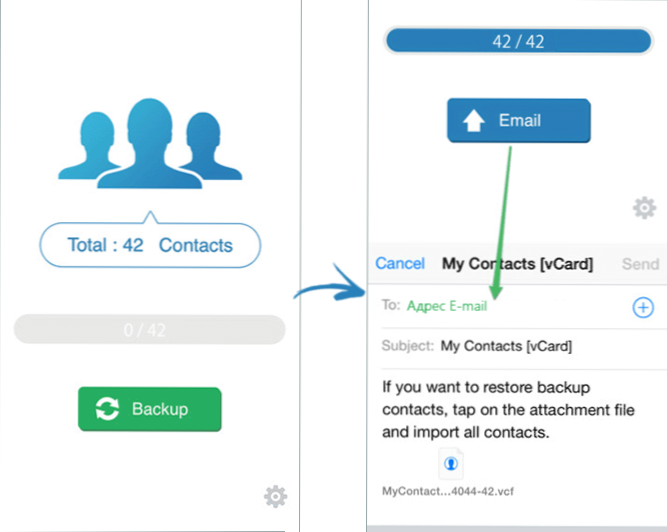
- 1572
- 260
- Ms. Lonnie Dietrich
Kontakte s iPhonea možete prenijeti na Android na gotovo isti način kao u suprotnom smjeru. Međutim, zbog činjenice da dodatak "Kontakti" na iPhoneu nema nikakvih savjeta o izvoznim funkcijama, neki korisnici mogu uzrokovati pitanja (slanje kontakata za jedan, neću razmotriti, jer to nije najprikladniji način).
U ovim uputama - jednostavni koraci koji će vam pomoći da prenesete kontakte s vašeg iPhonea na Android telefon. Opisat će se dvije metode: jedna se temelji na trećem slobodnom softveru, drugom - koristeći samo Apple i Google proizvode. Dodatne metode za kopiranje ne samo kontakata, već i drugih važnih podataka opisane su u zasebnom vodiču: Kako prenijeti podatke s iPhonea na Android.
Moji kontakti sigurnosna kopija aplikacija
Obično, u svojim priručnicima, započinjem s načinima da opišem kako raditi sve što trebate ručno, ali to nije slučaj. Po mom mišljenju, najprikladniji način, način prijenosa kontakata s iPhonea na Android je korištenje besplatne aplikacije za sigurnosne kopije mojih kontakata (dostupno u Appstoreu).
Nakon instalacije, aplikacija će zatražiti pristup vašim kontaktima, a možete ih poslati E -mail u VCARD formatu (.vcf) sebi. Idealna opcija je odmah poslati na adresu, koja je pristupa s Androidom i tamo otvoriti ovo pismo.
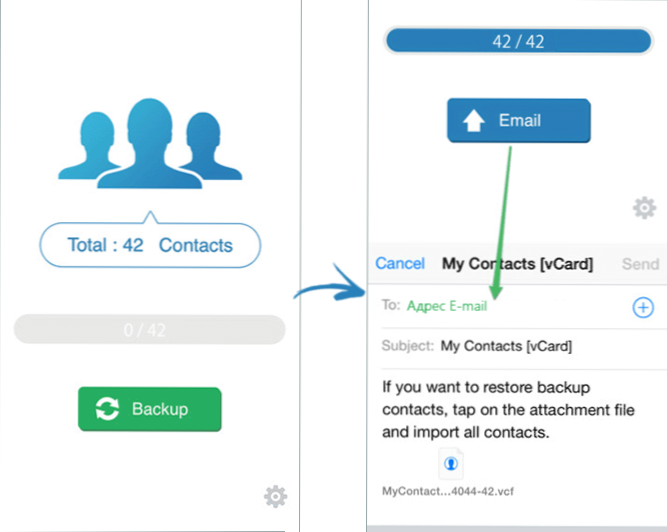
Kad se pismo otvori u obliku datoteke za kontakt s VCF -om, klikom na njega, napravit će se automatski uvoz kontakata na Android uređaju. Također možete spremiti ovu datoteku na svoj telefon (uključujući prijenos s računala), a zatim idite na kontakte na Androidu i tamo već ručno uvozite.
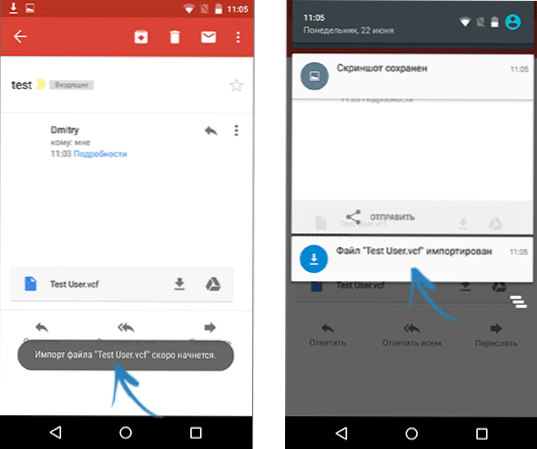
NAPOMENA: Aplikacija za sigurnosnu kopiju My Contacts također zna kako izvesti kontakte u CSV formatu ako vam odjednom treba takva prilika.

Izvoz kontakata s iPhoneom bez dodatnih programa i prenošenja na Android
Ako imate sinkronizaciju kontakata s iCloudom (ako je potrebno, uključite se u postavkama), tada je izvoz kontakata lakše: možete otići na web mjesto iCloud.com, unesite svoje korisničko ime i lozinku, a zatim otvorite "Kontakti".
Označite sve potrebne kontakte (držeći CTRL prilikom odabira ili pritiskom na Ctrl+A da biste dodijelili sve kontakte), a zatim pritiskom na ikonu zupčanika odaberite stavku "Izvezi VCard" - upravo je ovaj predmet izvozio sve vaše kontakte u Format (VCF datoteka) razumio gotovo bilo koji uređaji i programi.

Kao i u prethodnoj metodi, ovu datoteku možete poslati e-poštom (uključujući sebe) i otvoriti primljeno pismo na Androidu, kliknite datoteku privitka za automatski uvoz u adresar, kopirajte datoteku na uređaj (na primjer , USB), nakon čega u aplikaciji "Kontakti" koristi stavku izbornika "Uvoz".
dodatne informacije
Uz opisane mogućnosti uvoza, ako vaš Android ima sinkronizaciju kontakata s Google računom, na stranici možete uvesti kontakte iz VCF datoteke Google.Com/kontakti (s računala).
Postoji i dodatni način za spremanje kontakata s iPhonea na Windows računalo: uključivanjem sinkronizacije u iTunes s Windows adresarom (od kojeg možete izvesti odabrane kontakte u VCARD formatu i već ih koristiti za uvoz u Android telefonski knjižicu ).
- « Windows 8 Disk za pokretanje.1
- Kako onemogućiti automatsku reprodukciju videozapisa na web lokacijama »

